windows8系统相较于xp系统在操作方面有着很大的变化,面对这种新的操作方式很多同学都不知道怎么用,本文小编为大家介绍一下基本的操作方法,帮你快速了解win8系统。

找回Win8开始菜单
已经体验过Win8系统用户会发现,Win8中没有了开始按钮和开始菜单,虽然在用Win7时并不觉得它们有多重要,直到把它们取消了,才发现如果没有开始按钮和开始菜单,系统使用起来的确有些不太方便。其实在Win8中虽然没有了开始按钮,但原来放置开始按钮的位置还是保留了一小部分,就像Win7右下角的显示桌面区域一样。将鼠标移到这里,就会显示出Win8 Metro界面的缩略图,点击直接切换到Metro界面。
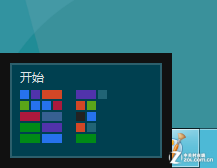
Win8 Metro界面缩略图
用鼠标左键点击开始按钮,打开开始菜单,找到自己需要的程序,这一系列操作已经成为一个习惯,所以可能大家没有注意,其实Win8并没有完全取消开始菜单。只要在原来开始按钮所在的位置上,点击鼠标右键,你就会在弹出的菜单中看到很多熟悉的功能。包括命令提示符、控制面板、搜索、运行等等。
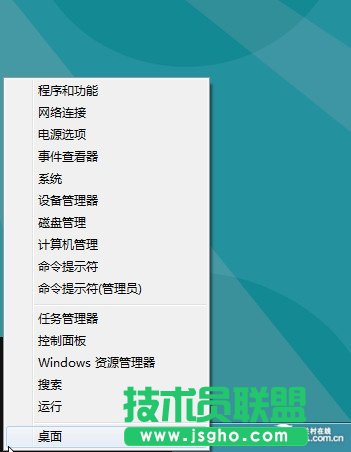
电脑常识
Win8隐藏的“开始菜单”
这个隐藏的“开始菜单”虽然看起来没有以往那样功能丰富,但对于刚刚接受Win8的用户来说,还是方便了不少,能够延续以往的一些使用习惯,让新系统不再陌生。
Win8系统新的关机方法
没有了开始菜单,那关机怎么办?难道要直接去按电源开关吗?当然不是。在Win8中,关机的操作也有了一些小变化,而且Win8的关机方法也不止一种。
在Win8的传统或Morden界面下,将鼠标箭头指向屏幕右上角,屏幕右侧就会出现一个黑色的侧边栏,上面有一些功能按钮。
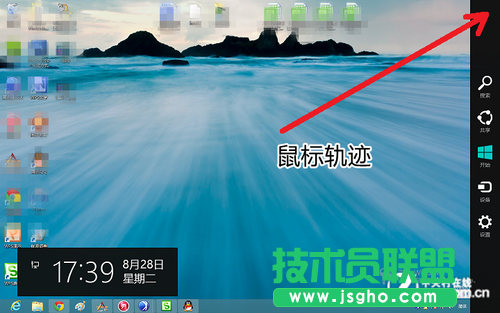
向右侧角落滑动出现Charm条
点击最后一个“设置”按钮,就会弹出包括网络、音量、亮度、通知、电源和语言在内的六个设置项。点击其中的“电源”按钮,就可以看到关机选项了。

点击“电源”即可选择关机
这是最传统的关机方法,如果你觉得这样操作有些麻烦,也可以通过按键盘快捷键直接调出关机对话框。

快捷键关机
在Windows界面下,按键盘上的“Alt+F4”组合键,即可弹出Win8的关机菜单。在下拉列表中选择“关机”,然后点击“确定”按钮,同样可以实现关机操作。
传统界面与Morden界面切换
Morden界面是Win8最大的特色,它与传统的Windows界面完全不同,并且Win8系统启动后就会默认先打开Morden界面,要回到熟悉的Windows桌面也非常容易,通过鼠标点击或键盘快捷键都以在两个界面之间切换。
在Morden界面中,有一个名为“桌面”的磁贴,点击就可以切换到传统Windows桌面了。

点击“桌面”磁贴回到传统Windows界面
在传统Windows界面中,将鼠标指向屏幕左下角,也就是以往开始按钮的地方,系统就会弹出一个Morden界面的缩略图,点击鼠标左键就会切换回Morden界面。
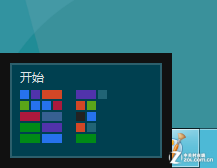
在传统界面点击屏幕左下角
如果觉得用鼠标切换不太方便,比如在使用笔记本电脑,又没有鼠标的情况下,将指针移动到固定位置就远没有使用键盘快捷键来得快了。
在我们的键盘上一直都有一个Windows键,以往它的使用机会并不多,而在Win8中,这个键终于被大家重视起来了。

Windows键快速切换Win8界面
无论在Win8的哪个界面下,只要按一下Windows键,就可以立即切换到另一个界面。
Morden界面下应用切换